在數位媒體時代,MP4 格式已成為影片編輯和分享的主要格式之一。無論你是在製作短片、裁剪不需要的片段,還是調整影片的時長,學會如何輕鬆修剪MP4 影片是每個影片創作者必須掌握的技能。幸運的是,在電腦上修剪MP4 影片並不複雜,許多軟體和工具都提供了簡單的操作介面和高效的處理能力。
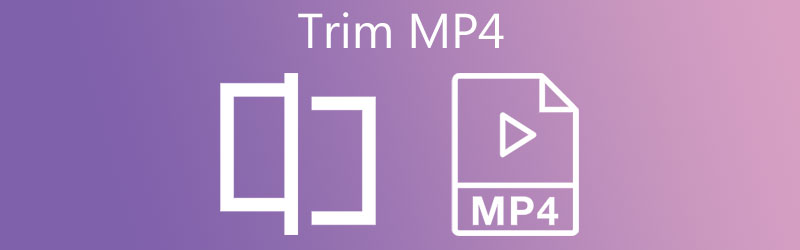
本文將介紹如何使用幾款流行的電腦軟體來修剪MP4 視頻,幫助你節省時間並提高視頻編輯效率。無論是新手還是有經驗的編輯者,都會從中受益。
1.使用免費的工具:Shotcut
Shotcut是一款免費的開源影片編輯軟體,支援多種影片格式,包括MP4。它不僅易於使用,而且功能豐富,適合進行影片剪輯、修剪以及更複雜的影片編輯。
步驟:
下載並安裝Shotcut前往Shotcut 官網下載並安裝軟體。
導入MP4 影片開啟Shotcut,點選「開啟檔案」 ,選擇你需要修剪的MP4 影片檔案並匯入。
拖曳影片到時間軸將影片從播放視窗拖曳到時間軸中。時間軸是你進行修剪操作的地方。
選擇修剪區域使用時間軸下方的播放頭,拖曳到你希望修剪的起始位置,點選「分割」按鈕(或按
S鍵)來分割影片。然後將播放頭拖曳到結束位置,做同樣的動作。刪除不需要的片段分割後,你會得到多個影片片段。點擊不需要的部分,按Delete鍵將其刪除。
匯出修剪後的影片修剪完成後,點選「匯出」 ,選擇MP4 格式並設定影片參數,點選「開始」 ,等待匯出完成。
軟體官網:
2.使用簡單又有效率的工具:Bandicut
如果你需要一個更直覺、更容易操作的工具, Bandicut是一個不錯的選擇。它不僅支援MP4 格式,還能夠無損修剪視頻,同時提供了簡潔明了的用戶介面。
步驟:
下載並安裝Bandicut訪問Bandicut 官網下載並安裝Bandicut。
匯入影片檔案開啟Bandicut,點擊「新增影片」按鈕,選擇要修剪的MP4 影片檔案。
選擇修剪範圍使用滑桿或手動輸入時間點,選擇你要保留的影片部分,並設定開始和結束的時間。
開始修剪點擊「開始」按鈕,Bandicut 會自動產生一個修剪過的MP4 檔案。
儲存檔案修剪完成後,選擇儲存路徑並儲存新的影片檔案。
軟體官網:
3.使用進階功能:Adobe Premiere Pro
如果你是影片編輯愛好者或專業人員, Adobe Premiere Pro是一個強大的選擇。它不僅支援MP4 格式,還提供了更多的編輯功能,適合進行更精細的影片剪輯。
步驟:
下載並安裝Premiere Pro造訪Adobe 官網購買或試用Premiere Pro。
匯入影片檔案開啟Premiere Pro,建立新項目,然後點選「檔案> 匯入」選擇MP4 影片檔案。
拖曳影片到時間軸將影片檔案拖曳到時間軸中,使用播放頭找到你想要修剪的起點。
修剪影片選擇切割工具,點選影片軌道進行修剪。也可以使用Ctrl+K快捷鍵精確剪切影片。
匯出修剪後的檔案完成修剪後,點選「檔案> 匯出> 媒體」 ,選擇MP4 格式並儲存。
軟體官網:
-
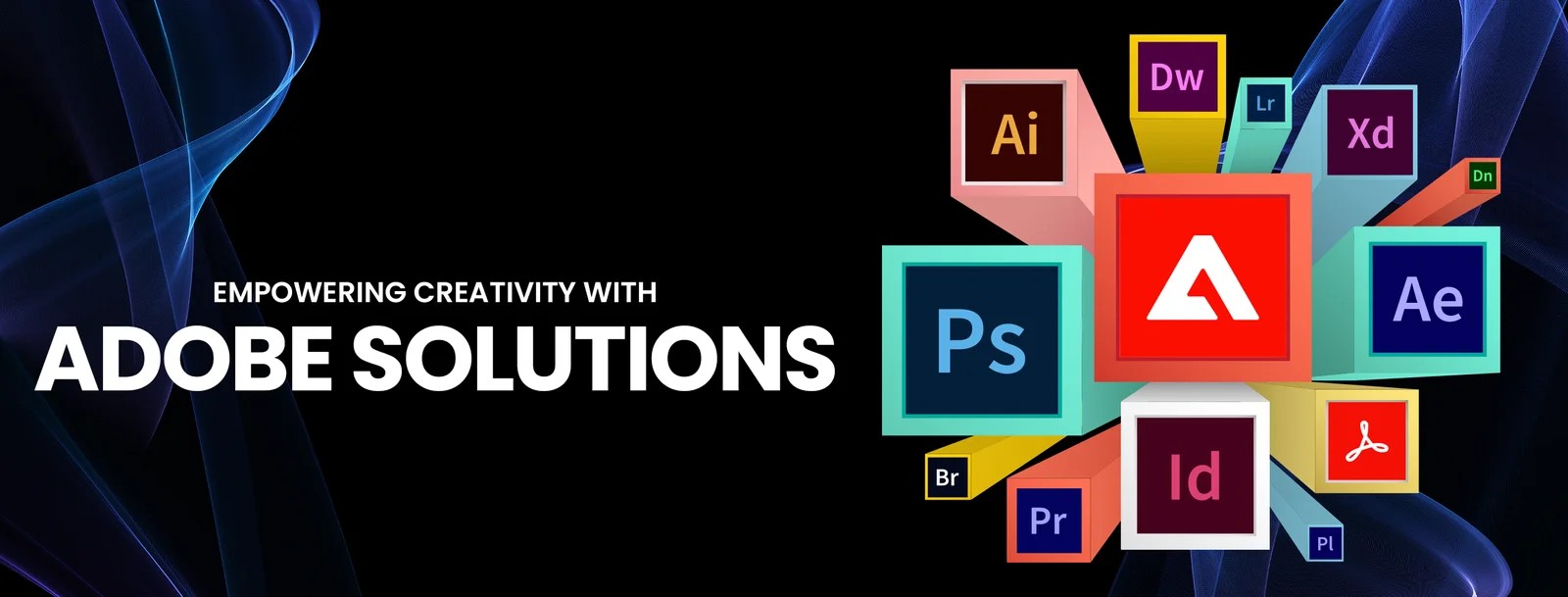 探索Adobe 提供的5 款影片編輯工具,包括Premiere Pro、After Effects 和Premiere Rush,適合不同使用者需求。了解如何使用這些工具進行影片製作和編輯。作者:Azura 發佈時間:2024-11-28
探索Adobe 提供的5 款影片編輯工具,包括Premiere Pro、After Effects 和Premiere Rush,適合不同使用者需求。了解如何使用這些工具進行影片製作和編輯。作者:Azura 發佈時間:2024-11-28 -

如何在TikTok 影片中加入產品連結:商家指南
學習如何透過TikTok 商業帳戶在影片中加入產品連結。本文介紹了透過TikTok 商城、產品標籤和直播功能推廣產品的具體步驟。作者:Azura 發佈時間:2024-11-28 -
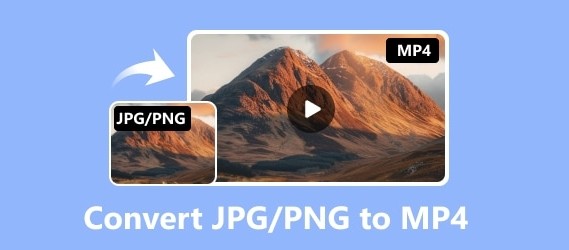
JPG/PNG 轉MP4 軟體推薦:免費與付費選項
將JPG 或PNG 圖片轉換為MP4 影片!本文推薦5 款優秀的圖片轉影片工具,包括FFmpeg、Kapwing 和Animoto,適合各類使用者的需求。作者:Azura 發佈時間:2024-11-25 -
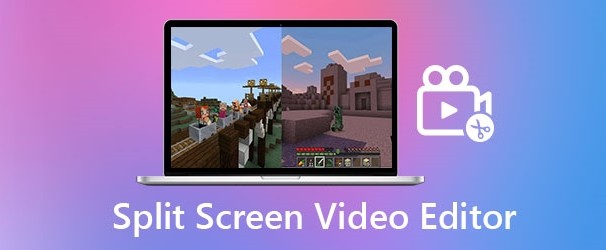
5款優秀的分割畫面影片編輯器推薦【免費與付費】快速拼接影片
探索5 款出色的分割畫面影片編輯器,無論是免費的DaVinci Resolve,還是功能強大的Premiere Pro,本篇文章將幫助你輕鬆拼接視頻,創作精彩內容!作者:Azura 發佈時間:2024-11-25 -
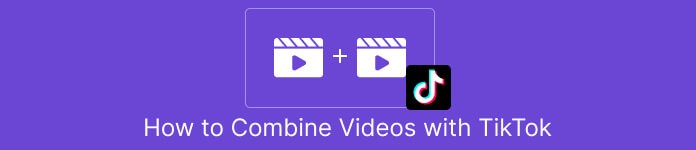
如何在TikTok 上輕鬆拼接影片:完整教學與技巧
在TikTok 上發布精彩的影片內容時,有時候你可能需要將多個影片片段拼接成一個流暢的影片。無論是製作創意挑戰、分享旅行日誌,還是合成多段演出,學會如何在TikTok 上拼接視頻,能讓你輕鬆創建專業級的內容,吸引更多觀眾。幸運的是,TikTok 提供了簡單易用的影片編輯功能,幫助你快速完成這項任務。作者:Azura 發佈時間:2024-11-25 -

線上免費壓縮影片大小但不壓縮畫質的網站推薦
在日常生活中,我們經常需要上傳或分享視頻,但大文件體積可能會導致傳輸速度慢或佔用存儲空間。而許多壓縮工具會大幅降低畫質,這顯然不是理想的選擇。那麼,有沒有線上免費壓縮影片大小卻不犧牲畫質的網站呢?本文將為您推薦幾款高效率、可靠的線上工具,幫助您輕鬆解決這個問題。作者:Azura 發佈時間:2024-11-20 -

手機YouTube 可以開啟但不能播放的原因及解決方案
當您使用手機打開YouTube 時,介面可以正常加載,但影片無法播放,這種情況令人困惑。無論是想放鬆一下還是查找有用信息,遇到這種問題都會打斷您的體驗。本文將為您分析導致此問題的常見原因,並提供多種解決方案,幫助您快速恢復正常觀看。作者:Azura 發佈時間:2024-11-20 -
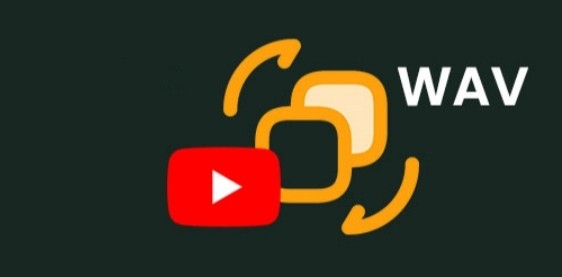
如何將YouTube 轉換為WAV
想要將YouTube 影片轉換為高品質的WAV 格式音訊?無論是為了更好的音質,還是用於音訊編輯,WAV 格式以其無損特點備受青睞。在這篇文章中,我們將介紹如何將YouTube 轉換為WAV 檔案的簡單方法,幫助您快速取得所需的音訊內容。作者:Azura 發佈時間:2024-11-20 -

如何修復損壞的PowerPoint 文件
PowerPoint 是我們日常工作和學習中常用的工具,但文件損壞問題卻時常發生。當您無法開啟重要的簡報時,可能會感到沮喪。不過,不用擔心,修復損壞的PowerPoint 文件並沒有想像中那麼複雜。本文將為您介紹幾種簡單有效的方法,幫助您快速恢復文件內容,避免資料遺失的困擾。作者:Azura 發佈時間:2024-11-20 -

如何將多個MP4 影片剪輯組合成一個文件
在製作影片內容或整理素材時,常常需要將多個MP4 影片剪輯無縫拼接到一個檔案中。無論是為製作家庭電影,還是為專業專案整合素材,選擇合適的工具和方法至關重要。本文將為您詳細介紹如何快速、有效率地將多個MP4 文件合併成一個文件,同時為您提供不同平台的解決方案。作者:Azura 發佈時間:2024-11-20





